Software de Recuperação de Dados do iPhone


Características técnicas
- Recupere dados excluídos/perdidos de dispositivos iOS, bem como de backups do iTunes e iCloud.
- Antes de iniciar o processo de recuperação, visualize os dados do iOS, incluindo arquivos que foram excluídos ou ainda existentes.
- Seja devido a uma exclusão acidental, um dispositivo congelado ou uma senha esquecida, você pode recuperá-lo.
- Recuperar fotos, vídeos, arquivos de áudio, mensagens do WhatsApp, notas, contatos, lembretes, fotos do Instagram e muito mais, e salvá-los em seu computador.
- Compatível com todos os dispositivos e versões iOS, incluindo iPhone 15 e iOS 16, bem como modelos anteriores.
3 modos de recuperação
Recupere dados perdidos ou excluídos do iOS sem esforço. O software apresenta três modos de recuperação distintos, oferecendo aos usuários várias opções para verificar seu dispositivo ou fazer backup de arquivos. Com apenas alguns cliques, você pode selecionar o modo desejado, escolher itens específicos para recuperar e restaurá-los rapidamente.
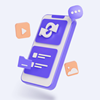
Modo 1 - Recuperar do iOS Dispositivo
Esta ferramenta permite recuperar dados de qualquer dispositivo iOS sem depender de arquivos de backup. Ele suporta a recuperação de dados para uma ampla gama de todos os dispositivos iPhone, incluindo dispositivos iPhone 15/15 pro/15 pro max/iPad/iPod.

Modo 2 - Recuperar do arquivo de backup do iTunes
Você pode recuperar dados e arquivos perdidos do seu iPhone acessando o backup do iTunes. Visualize os arquivos de backup com antecedência para garantir que sejam os corretos antes de extraí-los sem esforço para o seu PC ou Mac.

Modo 3 - Recuperar do arquivo de backup do iCloud
Cenários suportados
Não se preocupe se o seu iPhone estiver bloqueado ou danificado devido a água, queda ou quebra, pois seus dados ainda podem ser recuperados. Contanto que seu iPhone possa ligar e fazer backup com o iTunes, você pode recuperar dados perdidos, mesmo de um dispositivo danificado. Você também pode usar o backup do iTunes ou iCloud para recuperar dados perdidos. Esta ferramenta de recuperação de dados do iPhone pode ajudá-lo a recuperar contatos perdidos, fotos, mensagens de texto, WhatsApp, iMessages, vídeos/música, histórico de chamadas, notas e muito mais de seu dispositivo iOS quebrado.
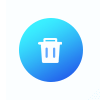
Exclusão acidental
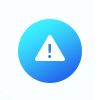
iPhone perdido/roubado
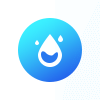
Danos causados pela água

Problema do sistema
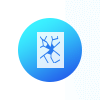
peças quebradas
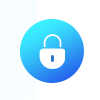
Esqueceu a Senha
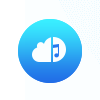
Não tem backup
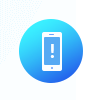
Dispositivo Travado
Recuperar Vários Dados

 janelasWindows 11/10/8.1/8/7/Vista/XP
janelasWindows 11/10/8.1/8/7/Vista/XP MacMac OS X 10.7 ou superior (incluindo macOS Big Sur e macOS Monterey)
MacMac OS X 10.7 ou superior (incluindo macOS Big Sur e macOS Monterey)
Sistema Operacional Suportado
Dispositivos suportados
- iPhone 15/15 pro/15 pro max, iPhone 14/14 Pro/ 14 Pro Max, iPhone 13/13 mini/13 Pro/ 13 Pro Max, iPhone 12/12 mini/12 Pro/ 12 Pro Max, iPhone 11 Pro Max /11 Pro/11, iPhone XS, iPhone XS Max, iPhone XR, iPhone X, iPhone 8, iPhone 8 Plus, iPhone 7, iPhone 7 Plus, iPhone SE, iPhone 6s, iPhone 6s Plus, iPhone 6, iPhone 6 Plus, iPhone 5s, iPhone 5c, iPhone 5, iPhone 4S, iPhone 4, iPhone 3GS
- Todos os modelos do iPad Pro, iPad Air, iPad mini e iPad.
- iPod touch 7/6/5/4/3/2/1
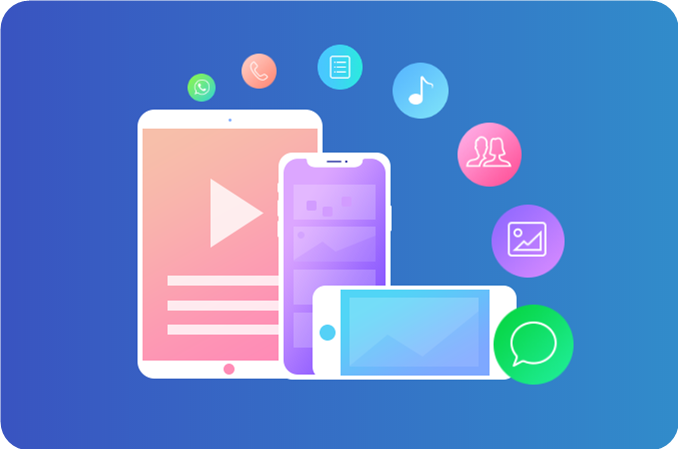
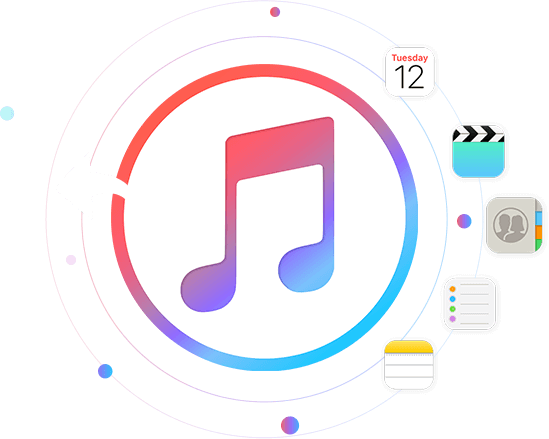
Recuperar e exportar dados no backup do iTunes
- Se você já fez backup de seus dados do iOS com o iTunes, pode usar esse recurso para recuperar seus dados do arquivo de backup do iTunes sem precisar do seu dispositivo. Isso significa que, se o seu dispositivo foi perdido, quebrado, travado ou apagado devido a uma atualização ou jailbreak, você pode recuperar facilmente seus dados do backup do iTunes sem uma conexão com a Internet.
Recuperar e exportar dados no backup do iCloud
- Com o iPhone Data Recovery, você pode recuperar 19 tipos de dados de backups do iCloud, incluindo fotos (formato HEIC incluído), mensagens, vídeos, contatos, notas, calendário e muito mais. Ele pode baixar arquivos de backup do iCloud, recuperar fotos, visualizar e converter fotos HEIC para o formato JPG para facilitar a visualização em computadores Windows e Mac e restaurar vários tipos de dados, como mensagens de texto, iMessages, correio de voz e mensagens do WhatsApp.

Apenas 3 Passos

Etapa 1: escolha o modo de recuperação.
Instale o programa e selecione o modo de recuperação.

Etapa 2: conectar e digitalizar
Procure dados, visualize-os e selecione as informações.

Etapa 3: visualizar e recuperar
Selecione o arquivo e recupere os dados.
Escolha do usuário
Estou muito feliz por ter encontrado esta ferramenta, meu filho excluiu muitas das minhas fotos importantes por engano, é incrível, posso recuperar minhas fotos perdidas facilmente no meu iPhone 14.

Estou impressionado com a atualização mais recente, que tem funcionado perfeitamente para mim. No entanto, ao desinstalar o aplicativo Viber, percebi que todas as minhas mensagens de bate-papo foram excluídas. Desesperado para recuperá-los, encontrei o iPhone Data Recovery, que provou ser um salva-vidas. O software escaneou e restaurou com eficiência minhas mensagens perdidas do Viber do meu iPhone 12 Plus.
- Oliver See More
Recentemente, encontrei "iDATAPP" depois de deixar cair acidentalmente meu telefone na água, que continha todos os meus contatos cruciais. Felizmente, consegui recuperar todos eles do meu iPhone usando o iOS Data Recovery para procurar os contatos perdidos. Depois de obter a versão registrada, consegui recuperar todos os meus contatos com total precisão.
- Kinsley
Mais recursos de recuperação de dados do iOS
Perguntas frequentes
Qual é a diferença entre este e outro software?
A maior diferença entre este software e outro software é que os dados são mais seguros, a operação é mais fácil e a função é mais poderosa.
Como recuperar dados perdidos do meu iPhone?
Se você deseja recuperar arquivos perdidos ou apagados acidentalmente em seu iPhone, você tem três opções: Solução 1: Use o iOS Data Recovery para escanear seu iPhone diretamente, selecione os arquivos que deseja recuperar e recupere-os seletivamente. Solução 2: acesse seu backup do iCloud, baixe o arquivo de backup, visualize seu conteúdo e recupere seletivamente os dados do iPhone. Solução 3: verifique seu backup do iTunes, visualize seus arquivos e recupere seletivamente os dados do iPhone.
Posso recuperar mensagens de texto no meu iPhone excluídas há muito tempo?
Recebemos consultas semelhantes com frequência e a resposta é "Depende". Quando um arquivo é excluído de um iPhone ou iPad, sua entrada no sistema de arquivos é removida, mas os dados não são apagados imediatamente. O espaço de memória que anteriormente armazenou o arquivo excluído é marcado como espaço livre e pode ser substituído por novos dados. Portanto, se você agir rapidamente e usar o software de recuperação de dados do iPhone, terá a chance de recuperar suas mensagens de texto excluídas antes que sejam apagadas permanentemente.
Como recuperar dados perdidos de um iPhone morto?
Para recuperar dados de um iPhone que não responde ou quebrado, é necessário um software de terceiros, como o iDATAPP Fonelab iOS Data Recovery. Siga estas etapas para recuperar dados de um iPhone morto: (Etapa 1) Inicie o iOS Data Recovery e conecte seu iPhone morto ao computador. Acesse o recurso Recuperação de dados do iOS. (Etapa 2) Se o seu computador reconhecer o iPhone, escaneie-o diretamente com o iOS Data Recovery. Se o dispositivo não for detectado, escaneie seu arquivo de backup do iTunes/iCloud com Fonelab iOS Data Recovery. (Etapa 3) Visualize os dados no iPhone não funcional e salve-os em seu computador. Para obter informações adicionais sobre o procedimento de recuperação de dados de um iPhone que não responde, consulte o link fornecido.